Po TechieWriter
Kako povećati broj stavki na skočnim popisima sustava Windows 10: - Jedna od super cool značajki koju Windows 10 nudi svojim korisnicima je Skočni popisi značajka. Sve one datoteke koje nedavno otvorite ili se često spremaju na popise za preskakanje sustava Windows 10 tako da im kasnije možete pristupiti jednim klikom. To je vrlo povoljno i često vam pomaže uštedjeti puno vremena. Prema zadanim postavkama a Skočni popis u sustavu Windows 10 može sadržavati do 15 predmeta. No, mogli biste se iznenaditi kad saznate da ne postoje metode izravnog rezanja za povećanje broja predmeta koje a Skočni popis može sadržavati. Pa, zaista se događa ne baš ravna metoda. Unošenjem nekoliko izmjena u uređivač registra možete lako povećati broj stavki koje skočni popis može sadržavati. Budući da ćemo malo zabrljati s urednicima registra, toplo se preporučuje da stvorite točku za obnavljanje sustava prije nego što krenete u članak.
Također pročitajte: – Kako obrisati skočni popis odjednom
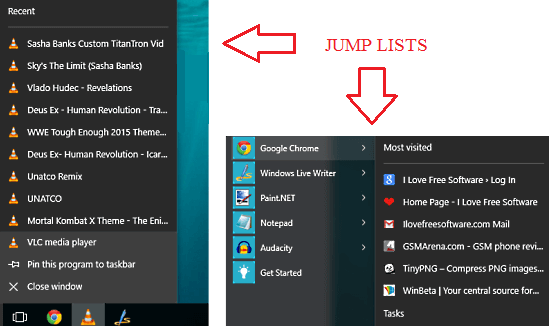
KORAK 1
- Pritisnite POBJEDA + R tipke za otvaranje Trčanje dijaloški okvir. Kada se otvori, unesite regedit i pogodio u redu dugme.

KORAK 2
- Zaseban prozor s imenom Uređivač registra otvara se. Morate se kretati sljedećom stazom.
HKEY_CURRENT_USER \ Software \ Microsoft \ Windows \ CurrentVersion \ Explorer \ Advanced.
Za to kliknite na imenovani ključ HKEY_CURRENT_USER u lijevom oknu prozora.
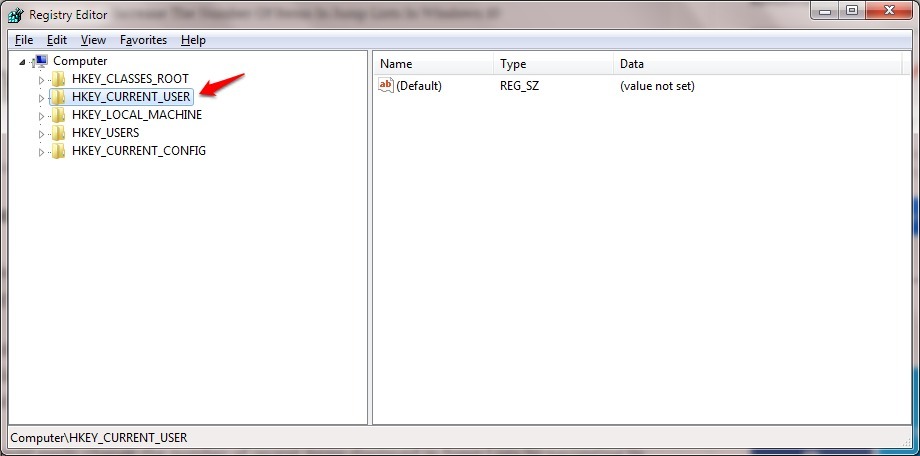
KORAK 3
- Kao sljedeći kliknite na imenovani potključ Softver.
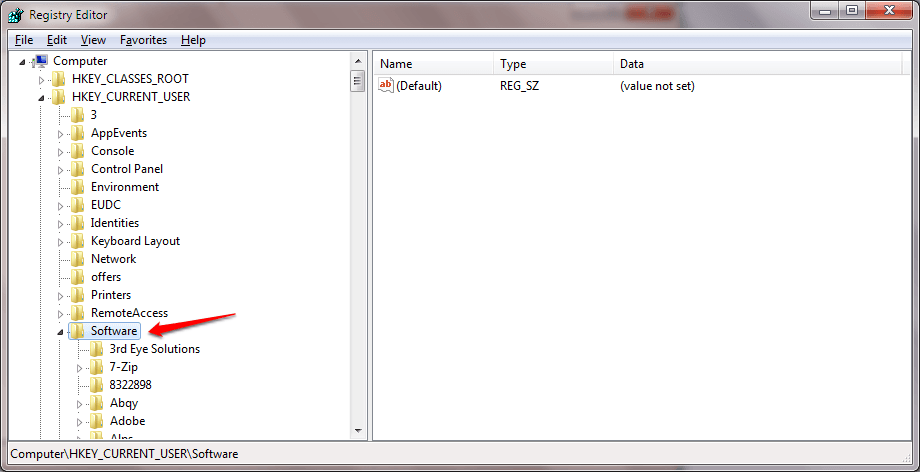
KORAK 4
- Zatim kliknite na Microsoft kao što je prikazano na snimci zaslona datoj u nastavku.
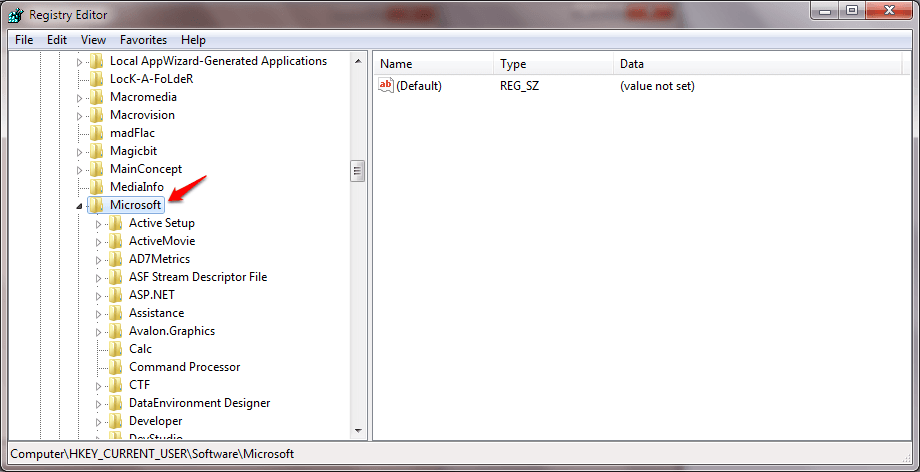
KORAK 5
- Kliknite na Windows sljedeće, pa dalje Trenutna verzija, pa dalje Istraživač i napokon dalje Napredna.
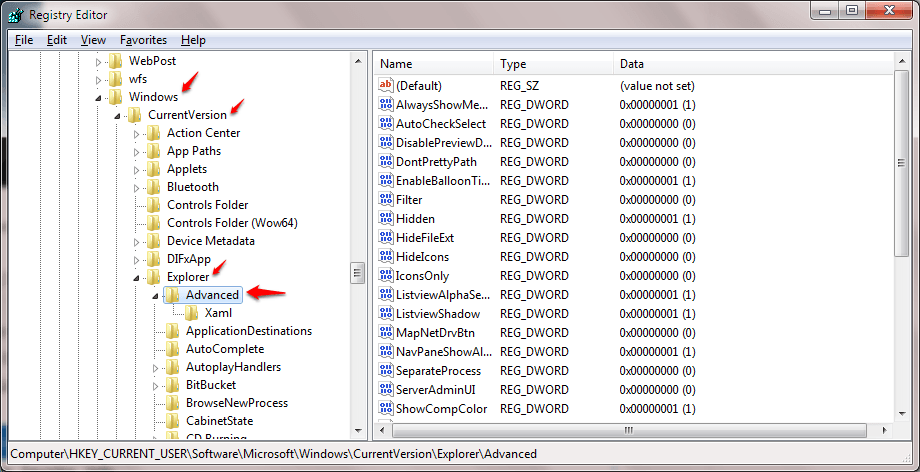
KORAK 6
- Sada ćete u desnom oknu prozora vidjeti mnogo unosa. Morate potražiti unos s imenom JumpListItems_Maximum. Ne brinite ako ga ne možete pronaći. Jednostavno desnom tipkom miša kliknite prazan prostor u desnom oknu prozora, a zatim kliknite na Novi a zatim dalje DWORD (32 bit) Vrijednost.
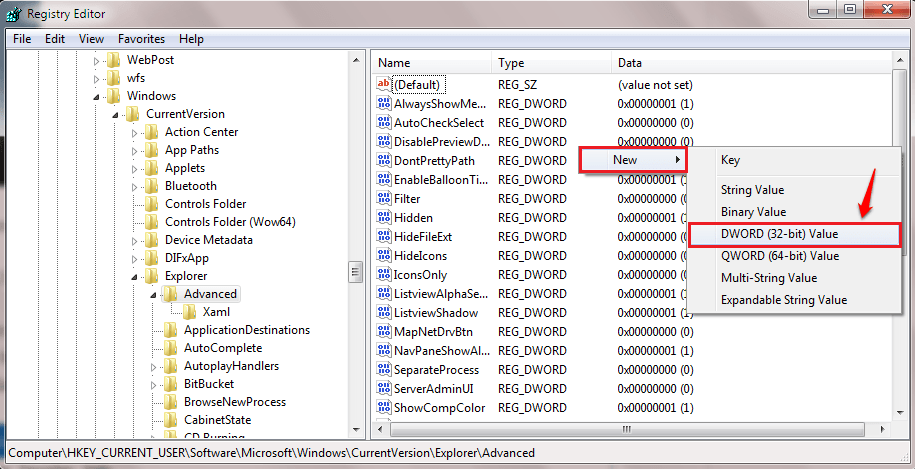
KORAK 7
- Novostvorenu vrijednost DWORD-a morate imenovati kao JumpListItems_Maximum.
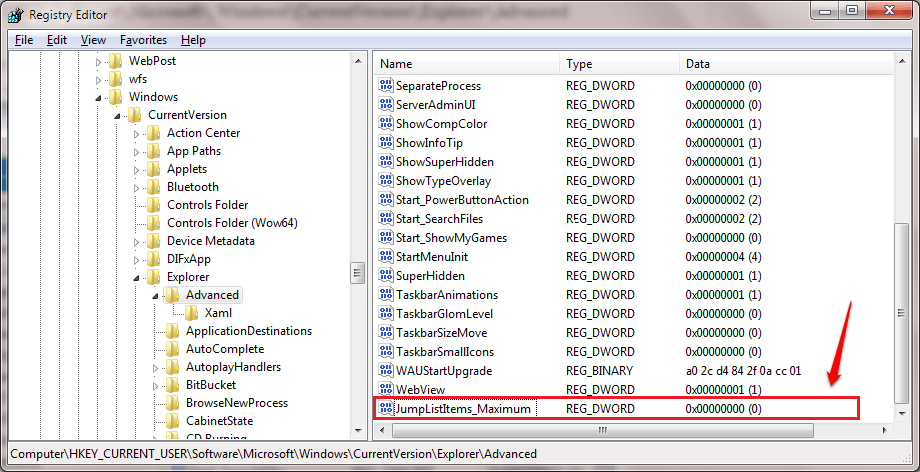
KORAK 8
- Sada dvaput kliknite na JumpListItems_Maximum. Otvorit će se prozor za uređivanje. Sada uredite Podaci o vrijednosti polje. Možete postaviti Podaci o vrijednosti broj po vašem izboru. Odabrao sam da bude 25 godina.
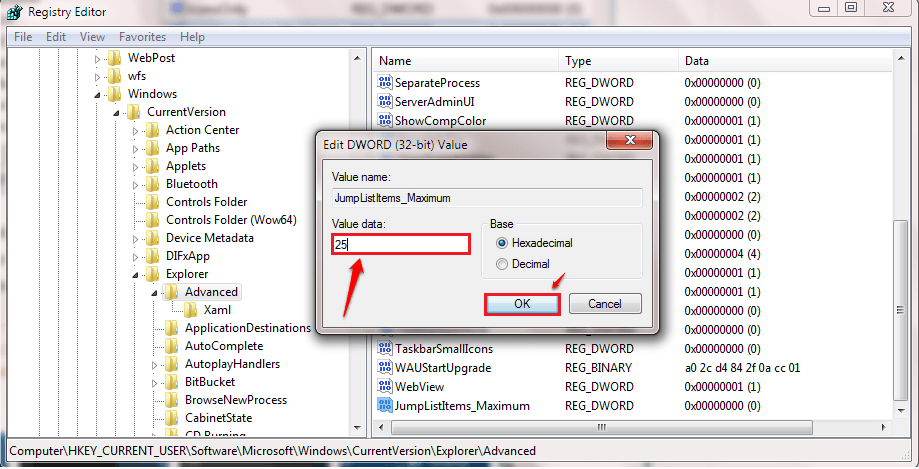
Pa što čekaš? Isprobajte ovaj trik već danas kako biste puno brže i lakše povećali broj stavki na vašem popisu za skok za pristup datotekama i mapama na vašem sustavu. Ne zaboravite podijeliti ovaj novi podatak i sa svojim prijateljima. Nadam se da ste se zabavili čitajući članak.


![Microsoft. Windows. Pogreška ShellExperienceHost u sustavu Windows 10 [CIJELI VODIČ]](/f/0faebec0fe3afe67b15a7e8f72a7ad31.jpg?width=300&height=460)